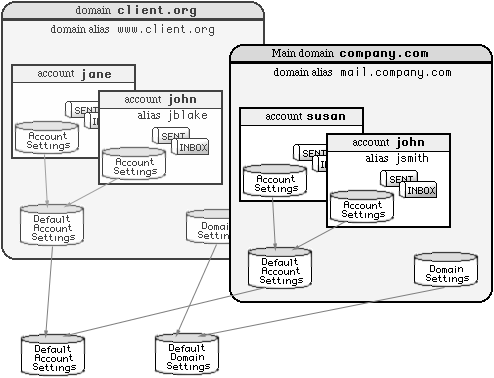|
Версия 5.1 |
|
|
Пользователи
Пользователь является базовой единицей обслуживания: каждый, кто обслуживается на Сервере CommuniGate Pro, должен быть Пользователем Сервера.
Каждый Пользователей защищается паролем, и только сам Пользователь (а также Администраторы Сервера и Домена) могут получить полный доступ к свом данным.
При установке Сервера в Главном Домене автоматически создаётся Пользователь postmaster. Этому пользователю предоставляется право доступа Может Всё.
В Главном Домене автоматически создаётся Пользователь pbx. Дополнительную информацию смотрите в разделе PBX.
|
|
|
Создание Нового Пользователя
Для того, что бы создать нового Пользователя, напечатайте его имя в поле, находящемся справа от кнопки Создать Пользователя и нажмите эту кнопку.
Выберите в меню тип Пользователя:
- Набор Папок
- Тип Пользователя, папка которого может содержать папки различных типов. У нового Пользователя папка INBOX создаётся автоматически. Вся входящая почта по умолчанию сохраняется в папке INBOX. Пользователь может создавать дополнительные папки через любое клиентское программное обеспечение, работающее по протоколу IMAP, или через Веб Интерфейс CommuniGate Pro для доступа к Почте.
- Только Текстовый INBOX, Только Maildir INBOX.
- Пользователь может иметь только одну папку INBOX. Вы можете указать используемый формат папки. Если пользователь планирует использовать клиентское программное обеспечение, работающее по протоколу POP3, то ему требуется только одна папка, и, возможно, вы захотите задать тип этого пользователя как пользователя с одной папкой.
По умолчанию имя Пользователя в системе становится именем в его адресе электронной почты, так что в имени Пользователя могут содержаться только буквы, цифры, а так же символы дефис и точка - некоторые почтовые системы не могут отправлять почту на адреса электронной почты, в которых содержатся другие символы.
- внешний INBOX в:
- Выберите эту опцию, если вы хотите, что бы папка INBOX для новых Пользователей создавалась как внешняя папка, так, что бы новые Пользователи могли пользоваться старыми локальными почтовыми программами. Эта опция включена только если в Установках Домена задано месторасположение для внешнего INBOX.
Нажмите на кнопку Создать Пользователя. После создания нового Пользователя, его имя появится в списке Пользователей. Сервер автоматически отобразит страницу Установок для нового Пользователя.
Установки нового Пользователя автоматически берутся из Шаблона Пользователя.
Вы можете создать несколько Пользователей сразу, приготовив файл со Списком Пользователей и использовав команду Импортировать.
Задание Установок Пользователя
Для задания Установок Пользователя нажмите на ссылку имя Пользователя в списке Пользователей. Появится страница с Установками Пользователя.
- Настоящее Имя
- Это поле используется для указания настоящего имени пользователя. По умолчанию, Сервер использует эту информацию для формирования поля 'От Кого:' при создании письма из Веб Интерфейса Пользователя.
- дополнительные Системные поля
- Если в настройках Центрального Справочника имеются некоторые Системные поля в Дополнительных Установках Пользователя, то эти поля появятся в этой панели и могут быть изменены здесь.
- CommuniGate Pro Пароль
- Пароль Пользователя. При аутентификации пользователя, Сервер будет проверять этот пароль, или пароль ОС, или их оба (смотрите ниже).
- дополнительные Публично Доступные поля
- Если в настройках Центрального Справочника имеются некоторые Публично Доступные поля в Дополнительных Установках Пользователя, то эти поля появятся в этой панели, и могут быть изменены здесь.
Изменённые значения Настоящего Имени и дополнительных полей будут обновлены в Центральном Справочнике, если в настройках Центрального Справочника Домена указана опция Синхронизировать.
После изменения Установок Пользователя, нажмите на кнопку Модифицировать.
Методы Аутентификации
На панели Аутентификация укажите используемые для этого пользователя Методы Аутентификации.
- CommuniGate Pro-Пароль
-
- CommuniGate Pro-Пароль
- Эта опция указывает должен ли использоваться при аутентификации пользователя CommuniGate-Пароль. Для соединения с Сервером CommuniGate Pro Пользователь может использовать CommuniGate-Пароль или Пароль из ОС (смотрите ниже).
- Изменение Пароля
- Эта опция позволяет пользователю изменять Пароль CommuniGate Pro через модуль PWD, через Веб Интерфейс Пользователя, через XMPP модуль или через XIMSS Интерфейс.
- Шифрование Пароля:
- Эта опция указывает как Сервер должен хранить CommuniGate-Пароль. Если выбрана опция не шифровать, то пароль хранится в открытом виде. Другие опции задают различные методы шифрования. В большинстве случае вы не должно указывать эту настройку индивидуально для каждого пользователя; используйте для этого Умолчания для Пользователя в Домене или глобальные Умолчания для Пользователей.
Шифрование пароля по методу U-crpt доступно только на Unix платформах. Она полезна для обеспечения совместимости с методом шифрования Unix "crypt" и должна использоваться только при перемещении пользователей с других серверов. Пароли, зашифрованные методом U-crtp не могут использоваться для методов Безопасной (SASL) Аутентификации.
Дополнительную информацию смотрите в разделе Безопасность.
- Интеграция с Серверной ОС
- Пользователи CommuniGate Pro могу "отображаться" на пользователей ОС Сервера. Кода пользователь CommuniGate Pro аутентифицируется с помощью Пароля из ОС, или когда от имени пользователя должен быть запущен отдельный процесс (программа), Сервер CommuniGate Pro конструирует имя пользователя ОС, которое будет использоваться для этого Пользователя CommuniGate Pro.
- Имя в ОС
- Эта настройка указывает, каким образом конструируется имя пользователя ОС. Символ звёздочка (*) подставляется вместо имени Пользователя CommuniGate Pro. Если в этой настройке указан только один символ - символ звёздочка, то Пользователь CommuniGate Pro "отображается" на Пользователя ОС с таким же именем: когда Сервер CommuniGate Pro проверяет пароль для Пользователя jmsith, он проверяет, может ли предоставленный пароль использоваться для входа в ОС пользователем jmsith.
Если в этой настройке указано *.dj, то имя пользователя ОС для Пользователя CommuniGate Pro jsmith будет jsmith.dj; и это же имя jsmith.dj будет использоваться для всех операция в ОС, инициированных от имени пользователя CommuniGate Pro jsmith.
- Пароль из ОС
- Если эта опция включена, то Пользователь может войти на Сервер используя пароль, хранящийся в регистрационной информации операционной системы.
Если обе опции CommuniGate Pro Пароль и Пароль из ОС включены, и хотя бы один из этих паролей соответствует паролю, введённому пользователем, то сервер разрешает соединение.
Дополнительную информацию смотрите в разделе Безопасность.
- Через Kerberos:
- Если эта опция включена, то пользователь может войти на Сервер используя метод Аутентификации через Kerberos.
Дополнительную информацию смотрите в разделе Безопасность.
- По Сертификату
- Если эта опция включена, то пользователь может войти на Сервер используя метод Аутентификации по Клиентскому Сертификату.
Дополнительную информацию смотрите в разделе PKI.
- Через Внешнюю Программу
- Если эта опция включена, то пользователь может войти на Сервер используя пароль, проверяемый программой Внешней Аутентификации.
Дополнительную информацию смотрите в разделе Безопасность.
- Только Безопасно
- Эта опция требует использования безопасных методов аутентификации (APOP или защищённые SASL-методы) для этого Пользователя. Если клиентские приложения пользователя устанавливают соединение с Сервером и предоставляет пароль через небезопасный метод аутентификации (то есть пересылает пароль в открытом виде), то Сервер отвергает соединение, даже если полученный пароль был правилен. Пароли в открытом виде могут быть приняты если они пришли через безопасный (SSL/TLS) канал коммуникации.
Обратите внимание: Так как пароли ОС проверяются с использованием незашифрованных методов аутентификации, то включение опции Только Безопасно заставит пользователей, использующих Пароли из ОС, соединяться с Сервером только по безопасным (SSL/TLS) коммуникационным каналам.
Если опции CommuniGate-Пароль, Пароль из ОС, Через Kerberos, По Сертификату и Внешняя Аутентификация выключены, то пользователь будет не в состоянии войти на сервер.
Любая из Настроек Аутентификации может быть установлена в значение по умолчанию, в этом случае их значения берутся из Умолчаний для Пользователя Домена, либо из общесерверных/общекластерных Умолчаний для Пользователя.
Услуги
Существует набор настроек, указывающий, какие из услуг CommuniGate Pro могут использовать Пользователи:
Сервер проверяет Установки Пользователя и Установки Домена Пользователя. Услуга доступна для Пользователя, только если она включена и для Пользователя, и для Домена.
Дополнительную информацию смотрите в разделе Установки Домена.
Если вы выберите значение по умолчанию, то для этого пользователя будут включены те же Услуги, которые включены в Умолчаниях для Пользователя Домена или в глобальных Умолчаниях для Пользователя.
Пожалуйста, обратите внимание на разницу между Умолчаниями для Пользователя и Услугами, включёнными для домене: для некоторых пользователей вы можете явно указать, какие услуги включены конкретно для этого пользователя, изменив тем самым Установки Пользователя, применяемые по Умолчанию; но вы не сможете добавить для Пользователя какую-либо Услугу, если она выключена для его Домена. Если в Установках Пользователя по Умолчанию выключен доступ по IMAP или POP, то вы можете явно разрешить для конкретного пользователя доступ по IMAP или POP. Но если доступ по IMAP или POP выключен в Установках Домена, то никакой Пользователь в этом Домене не сможет работать с Сервером по этим протоколам.
Настройки Почты
- Хранилище Почты
- Эта опция используется для указания максимального размера всех папок Пользователя. Если новое входящее сообщение не может быть сохранено в папках Пользователя из-за того, что размер папок превысит указанный лимит, то сообщение отвергается и отправитель сообщения получает сообщение об ошибке.
Текущее значение использования Хранилища Почты показывается в виде кнопки, если эта страница просматривается Системным Администратором. Нажав на эту кнопку, вы можете пересчитать показатель использования Хранилища, если он рассинхронизировался.
- Папки
- Эта опция используется для указания максимального числа Папок, которое может быть создано Пользователем.
- Формат Новых Папок
- Эта опция показывается только для Пользователей с типом Набор Папок. Она указывает применяемый по умолчанию формат для всех новых папок, создаваемых пользователем.
- Задержать входящие
- Если размер Хранилища Почты Пользователя ограничен, и указанный процент от этого ограничения использован или будет использован после добавления нового сообщения, то доставка сообщений пользователю приостанавливается. Настройки модуля Местной Доставки определяют, что в таком случае будет фактически происходить с очередью сообщений Пользователя.
- Посылать Предупреждение
- Эта опция указывает когда Пользователю должны отправляться Предупреждения об исчерпании Квоты Хранения.
Текст Предупреждения содержится в Строках Сервера и может быть изменён.
- Посылать Уведомление
- Эта опция указывает, в каком случае модуль Местной Доставки должен создавать и сохранять в папке INBOX Пользователя сообщение об "превышении квоты". При сохранении такого Уведомления в течении следующих 24 часов новые Уведомления сохраняться не будут.
Тема и текст Уведомления хранятся в Строках Сервера и могут быть изменены. Существует два различных тела сообщения Уведомления - одно используется, когда входящее сообщение доставлено, а другое - когда входящее сообщение слишком велико для того, что бы быть доставленным Пользователю.
Обратите внимание: Уведомления не поступают в Очередь, они составляются модулем Местной Доставки и сохраняются непосредственно в папке INBOX Пользователя.
- Разрешённые Правила для Почты
- Эта опция указывает может ли пользователь создавать автоматические Правила, инструктирующие Сервер, как следует обрабатывать входящие сообщения электронной почты.
- Ничего
- Если указана эта опция, то только Администратор может создавать для этого пользователя автоматические Правила.
- Только Фильтры
- Если указана эта опция, то пользователь может использовать следующие действия:
Выбросить, Отвергнуть, Прекратить Обработку, Пометить, Добавить Заголовок и Записать в.
- Всё кроме Программ
- Если указана эта опция, то пользователь может указать любое действие, кроме действия Выполнить.
- Все
- Если указана эта опция, то пользователь может использовать любые действия.
Нажмите на ссылку Почта для задания правил, применяемых ко всем входящим сообщениям электронной почты, направляемых Пользователю.
Если администратор создаёт Автоматическое Правило, содержащее действия, которые не разрешены для пользователя, то пользователь будет видеть это Правило, но не сможет изменить его.
- Модификации RPOP
- Эта опция сообщает Серверу, может ли Пользователь указывать пользователей на удалённых хостах (RPOP), которые модуль RPOP должен опрашивать от имени Пользователя.
Если эта опция выключена, то только администратор может создавать RPOP записи для этого Пользователя.
Нажмите на ссылку RPOP для задания удалённых пользователей, которые будут опрашиваться от имени пользователя.
- Принимает Почту для "all"
- Эта опция указывает Серверу сохранять сообщения, направленные на адрес all@domain в папке INBOX Пользователя.
- Добавлять Концовку
- Эта опция указывает Серверу добавлять текст (задаваемый в Установках Домена) во все сообщения, создаваемые этим пользователем через Веб Интерфейс Пользователя.
Все эти настройки могут быть установлены в значение по умолчанию; в этом случае их значения берутся из Умолчаний для Пользователя Домена или из глобальных Умолчаний для Пользователя.
Настройки Сигналов
- Зарегистрированных Устройств
- Эта настройка указывает максимальное число "Контактов" (устройств), которые Сервер может зарегистрировать за Пользователем.
- Разрешённые Правила для Звонков
- Эта опция указывает может ли пользователь создавать автоматические Правила, инструктирующие Сервер как следует обрабатывать входящие Сигналы.
- Ничего
- Если указана эта опция, то только Администратор может создавать для этого пользователя автоматические Правила для Сигналов.
- Все
- Если указана эта опция, то пользователь может использовать любые действия.
Нажмите на ссылку Real-Time для задания правил, применяемых ко всем входящим Сигналам (звонкам), направляемых Пользователю.
Если администратор создаёт Автоматическое Правило, содержащее действия, которые не разрешены для пользователя, то пользователь будет видеть это Правило, но не сможет изменить его.
- Размер Ростера
- Эта настройка указывает максимальное число элементов Ростера ("Друзей") для этого Пользователя.
Настройки Хранилища Файлов
- Хранилище Файлов
- Эта опция используется для указания максимального общего размера файлов в Хранилище Файлов Пользователя. Если эта опция установлена в ноль, то доступ к Хранилищу файлов Пользователя выключен.
- Число Файлов
- Эта опция используется для указания максимального числа файлов в Хранилище Файлов Пользователя.
- Добавлять Рекламу к HTML
- Эта опция указывает Серверу вставлять рекламный код (заданный в Установках Домена) во все HTML файлы, получаемые из Хранилища Файлов Пользователя.
- Файл по Умолчанию для HTTP
- Если HTTP URL не содержит имя файла из Хранилище Файлов (http://domain:port/~account/ или http://domain:port/~account/subDir/), то используется файл, заданный в опции Файл по Умолчанию для HTTP.
Псевдонимы Пользователя
Каждый Пользователь может иметь псевдонимы (альтернативные имена).
Если Пользователь john_smith имеет Псевдонимы jsmith и j.smith, то электронная почта, направляется на адреса jsmith и j.smith будет сохранятся у Пользователя john_smith, так же как и Сигналы, направленные на адреса jsmith и j.smith, будут доставляться Пользователю john_smith.
При доступе к ресурсам пользователя john_smith через POP, IMAP, XMPP, XIMSS, Веб Интерфейс Пользователя или через любое другое клиентское приложение, могут имена пользователя jsmith или j.smith.
Вы можете изменить существующие Псевдонимы, добавить новый Псевдоним, введя его имя в пустом поле или удалить Псевдоним, стерев его имя в соответствующем поле. Нажмите на кнопку Модернизировать для обновления списка псевдонимов Пользователя.
Имена Псевдонимов не могут совпадать с именами других Пользователей и других Объектов в этом же Домене.
В одном поле можно ввести несколько Псевдонимов, разделённых запятой.
Телефонные Номера Пользователя
Каждый пользователь может иметь ноль, один или больше Телефонных (ТфОП) номеров, закреплённых за ним.
Сервер ведёт глобальный список всех Телефонных номеров, закреплённых за Пользователями всех Доменов.
Телефонные номера должны быть указаны в формате E.164: +код_страны код_города местный_номер. Номера должны содержать только цифры и могут начинаться с символа плюс (+).
Обратите внимание:
- Эти отображения телефонных номеров имеют силу только если на ваш Сервер (или Кластер) CommuniGate Pro поступают Сигналы (звонки).
- Закреплённые телефонные номера должны быть зарегистрированы в одном из Шлюзов в ТфОП. Когда на такой номер поступает звонок из ТфОП, Шлюз должен получить звонок и направить его на Сервер CommuniGate Pro по VoIP протоколу (такому, как SIP).
Когда такой телефонный звонок приходит на Сервер, он до сих пор чаще всего направляется на набранный номер ТфОП, а не на имя Пользователя. Сервер использует глобальный список закреплённых Телефонных Номеров для маршрутизации звонков надлежащему Пользователю.
- Пользователи могут зарегистрировать свои телефонные номера в одном из глобальных ENUM сервисов.
Если телефонный номер связан через такой метод с Доменом CommuniGate Pro, то VoIP звонки, совершаемые всеми пользователями всех VoIP систем, использующий этот ENUM сервис, будут направляться непосредственно на Пользователя CommuniGate Pro через Интернет, минуя ТфОП.
Дополнительную информацию смотрите в разделе ТфОП.
Создание Списков Рассылки
В CommuniGate Pro каждый Список Рассылки имеет владельца - Пользователя из главного или одного из дополнительных доменов. Для того, что бы создать Список Рассылки, сначала вы должны создать его Владельца. Для каждого списка, менеджер Списков Рассылки создаёт несколько папок у Пользователя-владельца, а следовательно, этот Пользователь должен иметь тип Набор Папок.
Для того, что бы создать Список Рассылки, напечатайте имя списка и нажмите на кнопку Создать Список Рассылки. Для того, что бы изменить установки Списка Рассылки, переименовать или удалить его, используйте ссылки на страницах Установки Списка Рассылки.
Переименование Пользователей
Если вы хотите переименовать Пользователя, откройте страницу Установки и введите его новое имя в поле Новое Имя Пользователя. Нажмите на кнопку Переименовать Пользователя.
Если не существует Объекта с именем, совпадающим с новым именем Пользователя, то Пользователь переименовывается и страница с Установками этого Пользователя должна появиться на экране под новым именем.
Вы не можете переименовать Пользователя в процессе его работы с Сервером.
Удаление Пользователей
Если вы хотите удалить Пользователя, откройте страницу с его Установками и нажмите на кнопку Удалить Пользователя. Должна появится страница с запросом на подтверждение.
Если вы подтвердите выполнение операции, то выбранный Пользователь, его Папки, Установки и другая связанная с ним информация будут безвозвратно удалены.
Псевдонимы Пользователя и все Списки Рассылки, которыми владел этот Пользователь, также будут удалены.
Вы не можете удалить Пользователя в процессе его работы с Сервером.
Установки Пользователя по Умолчанию
Установки Пользователя могут иметь значения по умолчанию. В этом случае фактические значения Установок берутся из Умолчаний для Пользователя, заданных для Домена Пользователя.
Вы можете изменить Установки Пользователя по Умолчанию, пройдя в Веб Интерфейсе Администратора на странице Администрирования Домена по ссылке Умолчания для Пользователя.
Страница с Установками Пользователя, применяемыми по Умолчанию, напоминает обычную страницу с Установками Пользователя.
Установки Пользователя Домена, применяемые по Умолчанию, так же могут иметь значение по умолчанию.
В этом случае их значения берутся из Общих для Сервера или Общих для Кластера Установок Пользователя по Умолчанию.
Вы можете изменить общесерверные Умолчания для Установок Пользователя, перейдя по ссылке Умолчания для Пользователя, находящейся на странице со списком Доменов.
В системах с Динамическим Кластером существуют отдельные Общие для Сервера Умолчания для Пользователя (используемые для всех Пользователей Локальных Доменов, не обслуживаемых в Кластере) и Общие для Кластера Умолчания для Пользователя (для всех Пользователей Доменов, обслуживаемых в Динамическом Кластере). При работе в Кластере, страница Установок Пользователя по Умолчанию имеет ссылку, позволяющую вам переключатся между Установками по Умолчанию, Общими для Сервера и Установками по Умолчанию, Общими для Кластера.
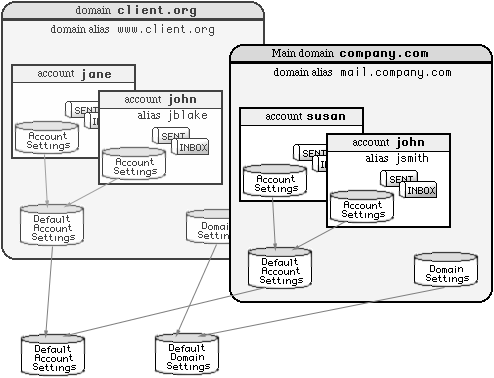
Пример:
-
| Глобальные (Сервер) | Установки Пользователя по Умолчанию: | Лимит Хранилища = 10 мегабайт |
| Company.dom | Установки Пользователя по Умолчанию: | Лимит Хранилища = 30 мегабайт |
| Client1.dom | Установки Пользователя по Умолчанию: | Лимит Хранилища = по умолчанию |
Теперь:
- Если вы создаёте Пользователя в любом Домене, и устанавливаете для него Лимит Хранилища в некоторое значение, то будет использоваться это значение.
- Если вы создаёте Пользователя в Домене company.dom, и устанавливаете для него Лимит Хранилища в значение по умолчанию, то Пользователь сможет хранить 30 мегабайт почты (согласно Умолчаниям для Пользователя, заданным в этом Домене.
- Если вы создаёте Пользователя в Домене client1.dom, и устанавливаете для него Лимит Хранилища в значение по умолчанию, то Пользователь сможет хранить 10 мегабайт почты (согласно глобальным Умолчаниям для Пользователя Сервера, заданным для этого Сервера).
При обслуживании большого количества Пользователей, вы должны задавать большинство установок в значение по умолчанию, так как в этом случае вы легко сможете изменять эти настройки сразу для всех Пользователей. Если некоторые Пользователи должны иметь другие настройки, то вы должны для них явно задать требуемые значения в настройках Пользователя.
Шаблон Пользователя
Если вам необходимо создать большое количество Пользователей, возможно, вы захотите указать некоторые нестандартные значения для всех новых Пользователей. Каждый Домен имеет свой собственный Шаблон Пользователя, и вы можете изменить его, пройдя по ссылке Шаблон, находящейся на странице со Списком Пользователей.
Страница с Шаблоном Пользователя напоминает обычную страницу с Установками Пользователя.
Значения всех установок, заданных в Шаблоне, будут копироваться для всех вновь создаваемых Пользователей этого Домена.
Обратите внимание: Установки Пользователя по Умолчанию и Шаблон Пользователя работают различным образом. Шаблон Пользователя используется только при Создании Пользователя. Все нестандартные значения установок Шаблона (отличные от применяемых по умолчанию) копируются в Установки нового Пользователя. Если вы изменяете установки шаблона после создания Пользователя, то Установки Пользователя не изменяются.
Кроме задания первоначальных нестандартных значений, Шаблон Пользователя может использоваться для указания Серверу автоматически создавать дополнительные Папки у каждого нового Пользователя (по умолчанию создаётся только папка INBOX), автоматически подписывать нового Пользователя на определённые папки, и автоматически создавать у нового Пользователя Псевдонимы Папок.
Для того, что бы добавить в список имя Папки, введите в пустое поле её имя.
Для непочтовых папок в меню укажите Класс Папки.
Если вы выберите флаг Заблокирован, то созданные Папки будет невозможно переименовать или удалить.
В этом примере, при создании в Домене Пользователя типа Набор Папок, в дополнении к папке INBOX создаются также почтовая Папка Sent, Drafts и папка Календаря.
Пользователи не смогут удалить или переименовать Папку Календаря.
Более подробно Подписка на Папки описывается в разделе Папки.
Создание начальной не пустой подписки:
- упрощает первоначальную настройку для некоторых клиентских почтовых программ, которые умеют работать только с Папками, включёнными в список Подписки на Папки;
- помогает новым пользователям подписываться на публичные папки, в которых содержится общая информация, новости и т.д.
Более подробно Псевдонимы Папок описываются в разделе Папки.
Задание непустого списка Псевдонимов Папок упрощает первоначальную настройку для пользователей Microsoft Outlook, которым необходимо иметь доступ к публичным и другим чужим Папкам, но которые не могут использовать свои почтовые программы для прямого доступа к чужим Папкам.
Это поле может содержать почтовое сообщение в формате RFC822. Если это поле не пустое, то это сообщение будет сохранятся в папке INBOX каждого нового Пользователя.
Текст сообщения может содержать следующие макро комбинации, которые замещаются на фактические данные нового Пользователя:
- ^A - имя нового Пользователя.
- ^D - имя Домена.
- ^E - Настоящее Имя нового Пользователя
Поле Заголовка Date: будет добавлено к сохраняемым сообщениям автоматически.
Текст сообщения может начинаться с префикса
[charsetName], в этом случае текст сообщения будет конвертироваться из UTF-8 в указанную кодировку. Укажите поле заголовка Content-Type с правильным параметром
charset=:
Шаблоны могут использоваться так же для автоматического создания начальной Веб (HTML) страницы в Хранилище Файлов для всех новых Пользователей:
Это поле может содержать HTML текст. Если это поле не пустое, то указанный текст сохраняется как Веб Страница, используемая по Умолчанию в Хранилище Файлов всех вновь создаваемых Пользователей.
Импорт Информации о Пользователях
Встроенный Загрузчик Пользователей позволяет администратору зарегистрировать на сервере набор пользователей. Имена и атрибуты пользователей должны быть помещены в текстовый файл, находящийся на компьютере администратора (клиента), в котором в качестве разделителя используется символ табуляции, и этот файл должен быть загружен на сервер.
Нажмите на кнопку Browse для того, что бы выбрать этот файл на вашей локальной системе, а затем нажмите кнопку Импортировать для создания Пользователей, перечисленном в этом файле.
Ниже приводится образец файла IMPORT:
| Name | Type | Ignore | Storage | Псевдонимы |
| johnd | MultiMailbox | sales dept | 50M | |
| susan | MultiMailbox | mgmnt | 10M | susan.s,susan_smith |
| sales | MultiMailbox | dummy | 30M | |
| info | MultiMailbox | dummy | 50M | help |
Обратите внимание: Импортируемый файл должен быть приготовлен на компьютере клиента (на компьютере, на котором вы запускаете браузер). Браузер позволяет вам загружать файлы, находящиеся на дисках, подключённых к этому компьютеру, а не к компьютеру Сервера CommuniGate Pro.
Обратите внимание: При использовании Netscape и некоторых других браузеров Unix, убедитесь, что имена файлов оканчиваются суффиксом .txt - в противном случае браузер не будет загружать этот файл как текстовый и проигнорирует его.
Обратите внимание: В версиях MacOS 9.x Microsoft Internet Explorer загружает Macintosh файлы в кодировке x-macbinary если файл содержит подключаемые ресурсы. Большинство текстовых файлов, созданных текстовыми редакторами Macintosh содержат подключаемые ресурсы, в которых содержится информация о шрифтах, позиции окна и другие данные Macintosh. Такие файлы не могут использоваться как файлы импорта совместно с браузером Microsoft Internet Explorer. Вы должны либо использоваться текстовый редактор, сохраняющий текстовые файлы без подключаемых ресурсов, либо использовать браузер, загружающий файлы Macintosh без кодировки.
Первая строка файла описывает его содержимое. Она должна содержать названия Атрибутов Пользователя, разделённые символом табуляции. Поддерживаются следующие названия:
- Name
- В этом столбце содержатся имена Пользователей. Этот атрибут является обязательным, хотя он может и не быть в первом столбце. Все другие атрибуты являются необязательными.
- RealName
- В этом столбце содержатся "настоящие имена" Пользователей.
- Type
- В этом столбце содержится тип Пользователя (Набор Папок, Текстовый и т.д.). Если в файле этот столбец отсутствует, или это поле является пустым, то тип Пользователя выбирается согласно текущего значения на странице со Списком Пользователей в Веб Интерфейсе Администратора.
- Password
- В этом столбце содержатся пароли Пользователей. Если в файле этот столбец отсутствует или это поле является пустым, то CommuniGate-Пароль и его настройка, отвечающая за его использование берутся из Шаблона Пользователя домена.
- UnixPassword
- Этот столбец может использоваться вместо столбца Password. Если он существует, то в нём должны содержаться crypt-зашифрованные пароли Пользователей. Загрузчик Пользователей добавит к этим строкам специальный бинарный префикс, так что эти Пароли CommuniGate Pro будут использоваться как U-crpt зашифрованный пароли. Дополнительную информацию смотрите в разделе Миграция.
- Storage
- В этом столбце содержится максимальный размер Хранилища Почты Пользователя (в байтах, или, если сразу за номером следует K, то в килобайтах, или, если сразу за номером следует M, то в мегабайтах). В столбце может содержаться -1 или unlimited для задания неограниченного размера.
- Псевдонимы
- В этом столбце содержатся Псевдонимы Пользователя; в одном поле могут быть указаны несколько Псевдонимов через запятую.
- MailInRules
- В этом столбце содержатся Правила обработки Почты Пользователя. Правила должны быть представлены во внутреннем формате, в виде массива индивидуальных Правил. Каждое правило является массивом, где первый элемент - это приоритет Правила, второй элемент - имя правила типа строка, третий элемент - массив условий Правила, и последний элемент - массив действий Правила.
- SignalInRules
- В этом столбце содержатся Правила обработки Сигналов Пользователя.
- Ignore
- Этот столбец игнорируется. Файл со Списком Пользователей может содержать несколько столбцов Ignore.
- setting name
- Вы можете использовать столбцы, содержащие начальные значения для различных дополнительных Установок Пользователя (Ограничения на размер и количество файлов в Хранилище Файлов, тип разрешённых Правил или разрешённые действия в Правилах и т.д.). Все дополнительные столбцы должны иметь такие же названия, как и названия (ключевые слова) соответствующих Установок Пользователя. Например, вы можете использовать столбец MaxWebSize для задания ограничения на Хранилище Файлов Пользователя, а столбец MaxAccountSize вместо столбца Storage.
- Custom Setting
- Вы можете использовать столбцы, содержщие начальные значения различных Дополнительных Установок Пользователя. Например, если на странице Центрального Справочника содержится Дополнительная Установка city, то вы можете включить столбец с названием city в файл для импорта Пользователей.
Если первая строка обрабатываются, то и все остальные строки также будут обработаны. Каждая строка должна содержать поля, разделённые символом табуляции; названия полей задаются в первой строке. В строке может находиться меньшее количество полей, чем указано в первой строке; в этом случае отсутствующие поля обрабатываются как пустые.
Значения атрибутов для пустых и отсутствующих полей берутся из Шаблона Пользователя.
Если при обработке какой-либо строки возникает ошибка (отсутствует название поля, дублирующиеся имена и т.д.), то все Пользователи, созданные при обработке предыдущих строк, удаляются, и показывается номер строки, в которой содержится ошибка. Вы можете исправить файл и повторить попытку.
Руководство CommuniGate® Pro. Copyright © 1998-2007, Stalker Software, Inc.